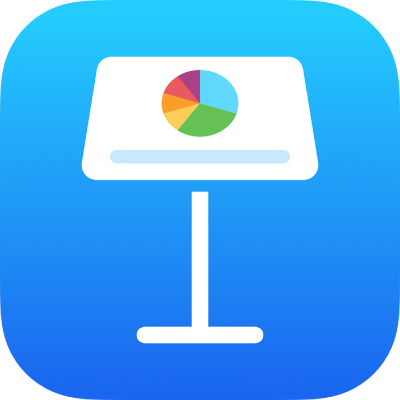
Pridanie textu v Keynote na iPhone
Ak chcete pridať text do snímky, môžete nahradiť vzorový text alebo pridať textové pole alebo tvar a potom do nich písať.
Tip: Ak máte iPhone s čipom A17 Pro alebo novším, môžete pomocou nástrojov na písanie s Apple Intelligence zosumarizovať vybraný text jedným klepnutím, vykonať korekciu svojej práce a vytvorením rôznych verzií toho istého textu nájsť to pravé znenie a tón. Pri vytváraní a vylepšovaní textu pomocou nástrojov na písanie môžete použiť aj ChatGPT. Označte text, ktorý chcete vylepšiť, znova klepnite na text, klepnite na Nástroje na písanie a potom vyberte niektorú možnosť. Ďalšie informácie o Apple Intelligence nájdete v užívateľskej príručke pre iPhone.
Nahradenie vzorového textu
Dvakrát klepnite na vzorový text a zadajte vlastný text.
Ak má téma vzorový text, ktorý chcete odstrániť, jedným klepnutím na text označte jeho textové pole a klepnite na Delete.
Pridanie textového poľa
Textové polia sú objekty, ktoré je možné upraviť ako väčšinu iných objektov. Textové pole môžete otočiť, zmeniť jeho okraj, vyplniť ho farbou, uložiť ho do vrstiev s inými objektmi a podobne. Viac informácií o prispôsobení textového poľa nájdete v téme Úvod do obrázkov, grafov a iných objektov.
Na iPhone otvorte apku Keynote
 .
.Otvorte prezentáciu, klepnite na
 na paneli s nástrojmi, potom na
na paneli s nástrojmi, potom na  a nakoniec v kategórii Základné klepnite na Text.
a nakoniec v kategórii Základné klepnite na Text.Na snímku sa pridá textové pole (vzhľad textu môžete upraviť neskôr).
Potiahnite textové pole na požadované miesto.
Ak nedokážete presunúť pole, klepnutím mimo neho zrušte označenie textu a potom jedným klepnutím na text označte jeho textové pole.
Dvakrát klepnite na vzorový text a zadajte svoj vlastný text.
Ak chcete zmeniť veľkosť textového poľa, potiahnite za úchyt výberu na pravej alebo ľavej strane poľa.
Ak chcete textové pole vymazať, označte ho potom klepnite na Vymazať.
Pridanie textu do tvaru
Dvojitým klepnutím na tvar zobrazte bod vloženia a zadajte text.
Ak je v tvare príliš veľa textu na zobrazenie, zobrazí sa indikátor orezania
 . Ak chcete zmeniť veľkosť tvaru, klepnite naň a potom ťahajte úchyt výberu, kým sa nezobrazí všetok text.
. Ak chcete zmeniť veľkosť tvaru, klepnite naň a potom ťahajte úchyt výberu, kým sa nezobrazí všetok text.
Vzhľad textu v tvare môžete meniť rovnako ako iný text na snímke.
Ak chcete pridať titulok alebo popis objektu, pozrite si tému Pridanie titulku alebo názvu k objektom v Keynote na iPhone.